Comment s'inscrire et se connecter compte sur Bingx
Que vous soyez nouveau sur les actifs numériques ou un commerçant chevronné, l'accès à la plate-forme commence par deux étapes essentielles: enregistrer un nouveau compte et vous connecter en toute sécurité. Ce guide fournit une procédure pas à pas étape par étape pour vous aider à vous inscrire et à vous connecter à Bingx avec facilité et confiance.
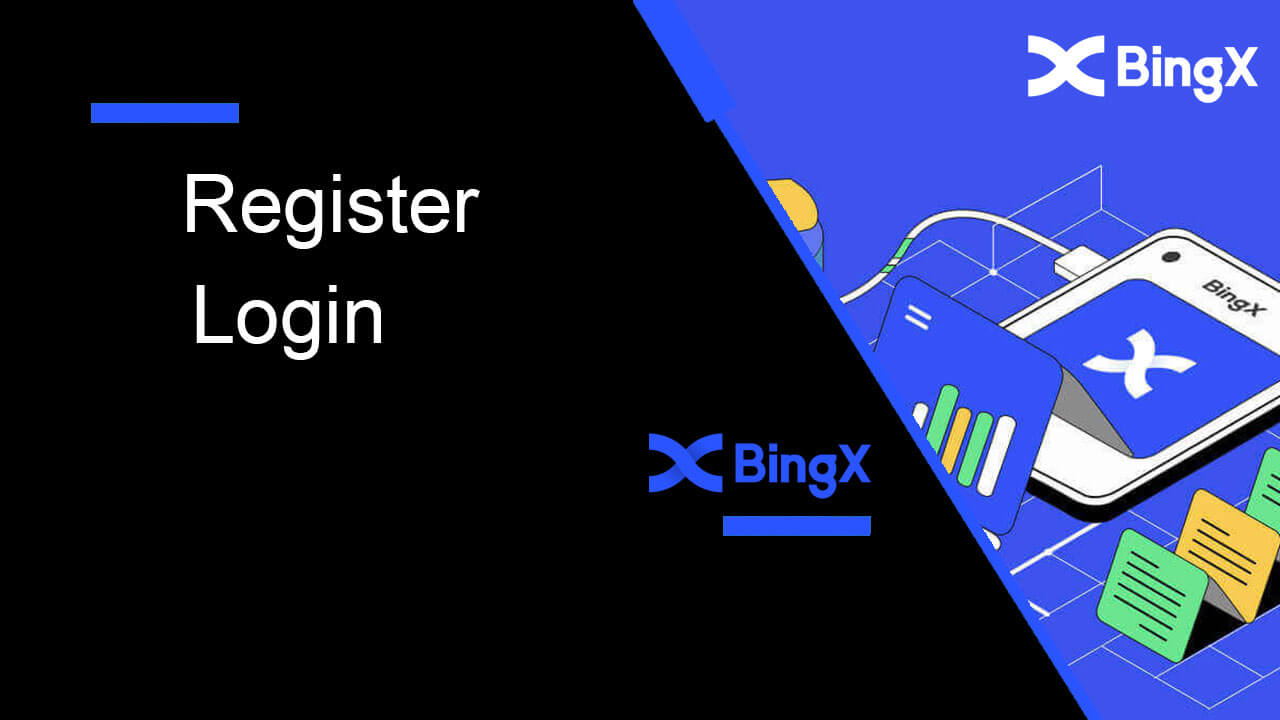
Comment créer un compte sur BingX
Comment créer un compte BingX [PC]
Créez un compte sur BingX par e-mail
1. Rendez-vous sur la page d'accueil de BingX et cliquez sur [ S'inscrire ] .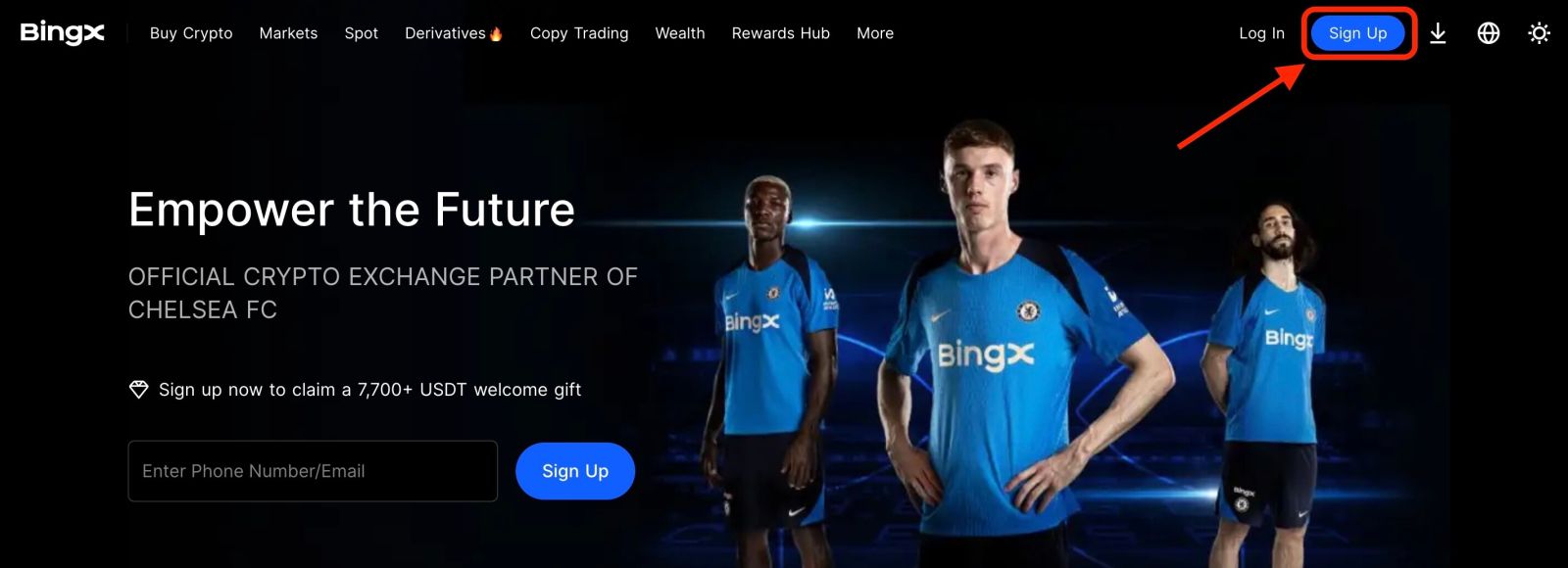
2. Après avoir ouvert la page d'inscription, saisissez votre [e-mail] , définissez votre mot de passe, cliquez sur [J'ai lu et j'accepte les Conditions générales d'utilisation et la Politique de confidentialité] après les avoir lues, puis cliquez sur [S'inscrire] .
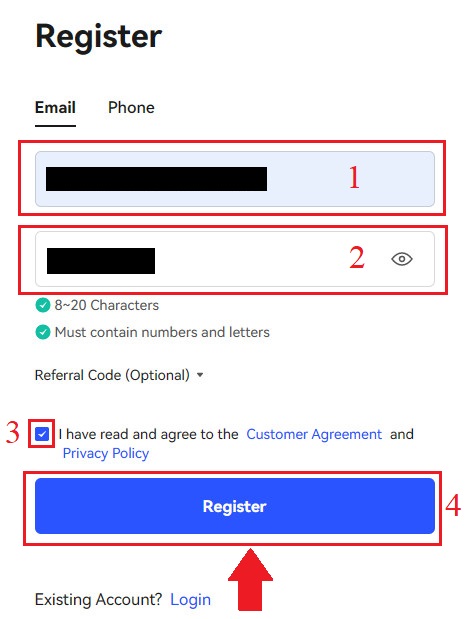
N'oubliez pas: votre adresse e-mail enregistrée est étroitement liée à votre compte BingX. Veuillez donc prendre des précautions de sécurité et choisir un mot de passe complexe et robuste, composé de 8 à 20caractères, comprenant des majuscules, des minuscules, des chiffres et des symboles. Notez soigneusement les mots de passe de votre adresse e-mail enregistrée et de BingX, puis finalisez votre inscription. Conservez-les également précieusement.
3. Saisissez le [code de vérification] envoyé à votre adresse e-mail.
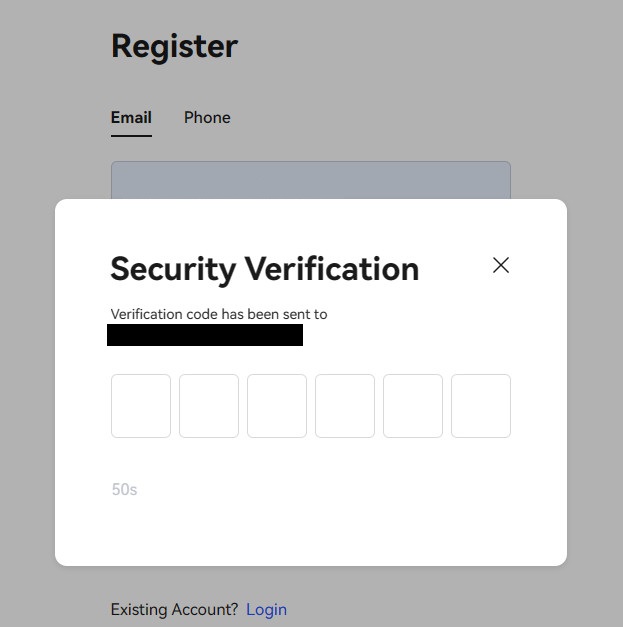
4. L'inscription de votre compte est terminée une fois les étapes 1 à 3 terminées. Vous pouvez commencer à trader sur la plateforme BingX.
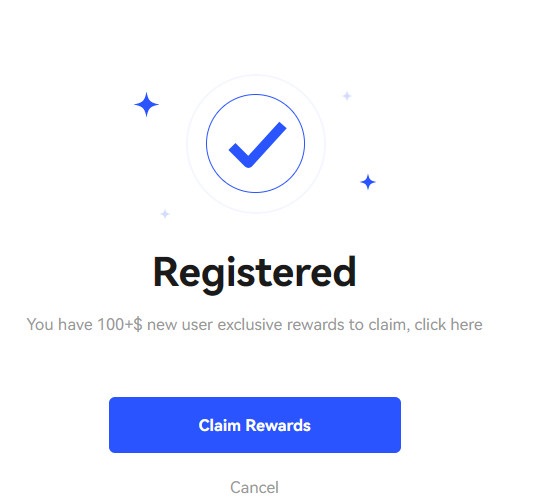
Créer un compte sur BingX par numéro de téléphone
1. Accédez à BingX , puis cliquez sur [ S'inscrire ] en haut à droite. 2. Sur la page d'inscription, choisissez [Code pays] , saisissez votre [ Numéro de téléphone] et créez un mot de passe pour votre compte. Lisez et acceptez les Conditions d'utilisation, puis cliquez sur [S'inscrire] . Remarque: votre mot de passe doit être composé de chiffres et de lettres. Il doit contenir au moins 8caractères. 3. Votre numéro de téléphone recevra un code de vérification du système. Veuillez saisir ce code dans les 60minutes . 4. Félicitations, votre inscription sur BingX est réussie.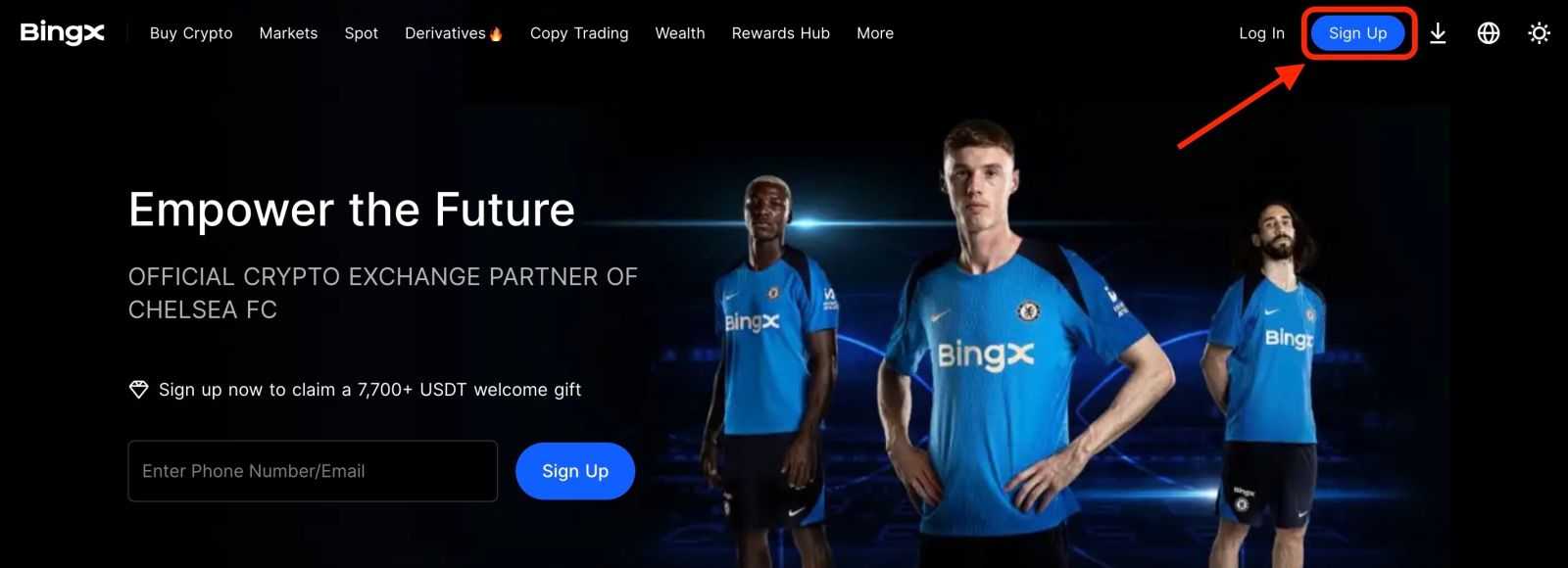
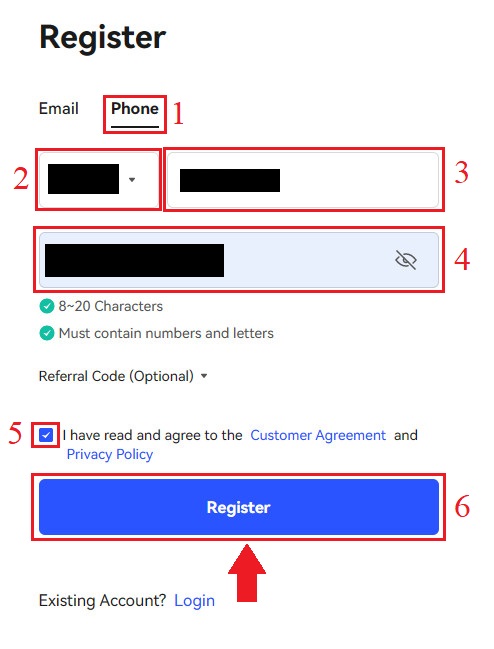
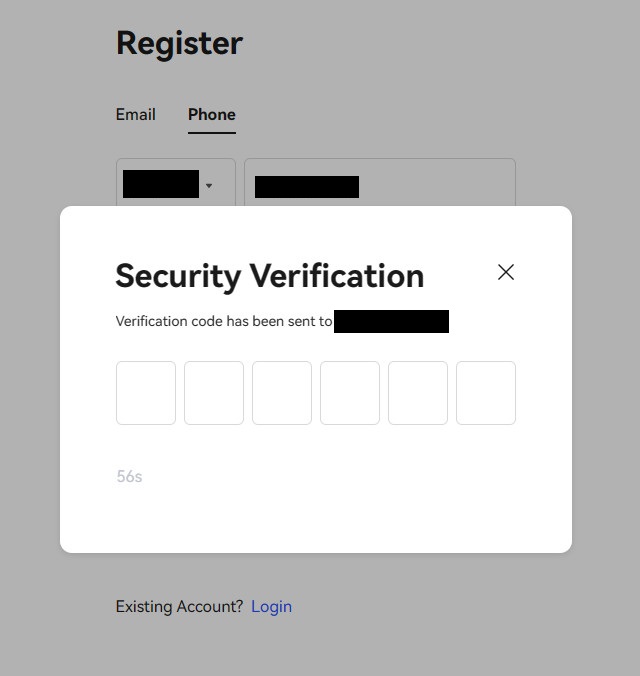

Comment créer un compte BingX [Mobile]
Créez un compte sur l'application BingX
1. Ouvrez l'application BingX [ BingX App iOS ] ou [ BingX App Android ] que vous avez téléchargée et cliquez sur l'icône en haut à droite.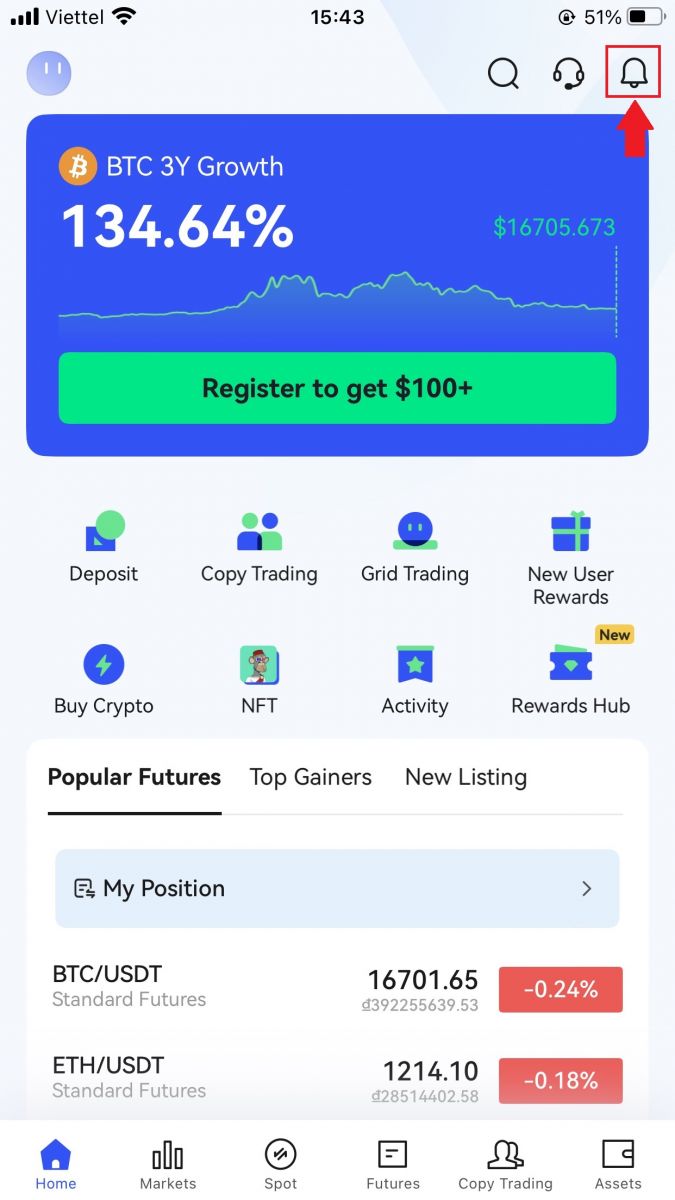
2. Cliquez sur [S'inscrire] .
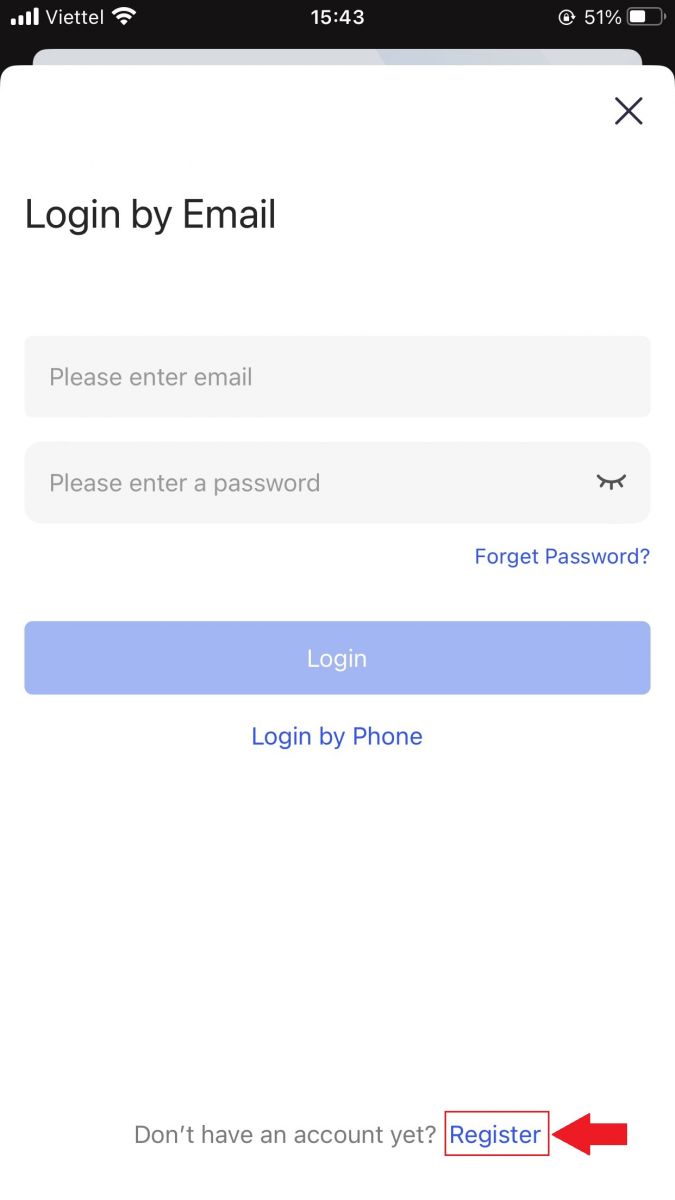
3. Saisissez l' adresse e-mail que vous utiliserez pour votre compte, puis cliquez sur [Suivant] .
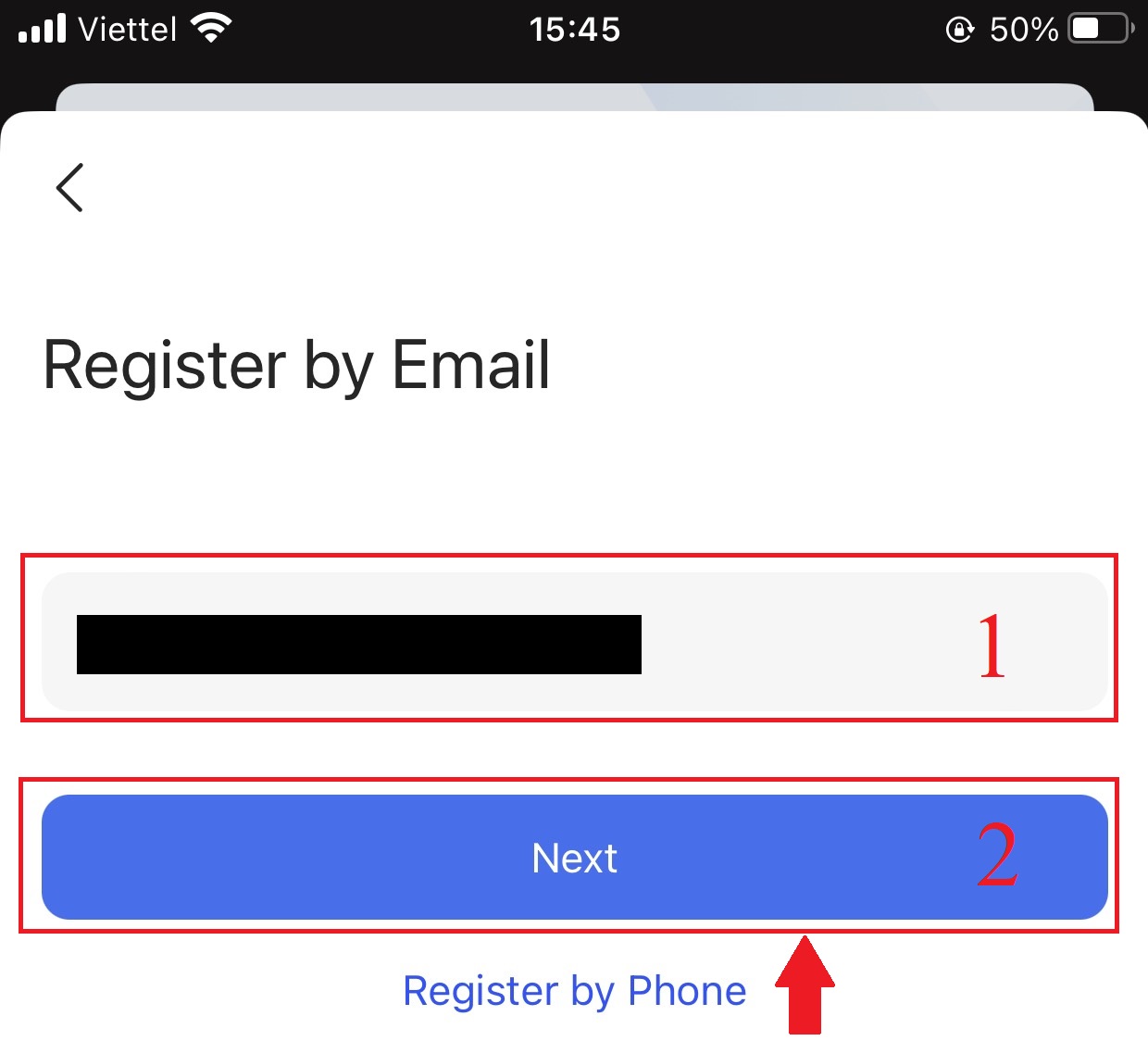
4. Faites glisser le curseur pour compléter le puzzle de vérification de sécurité.
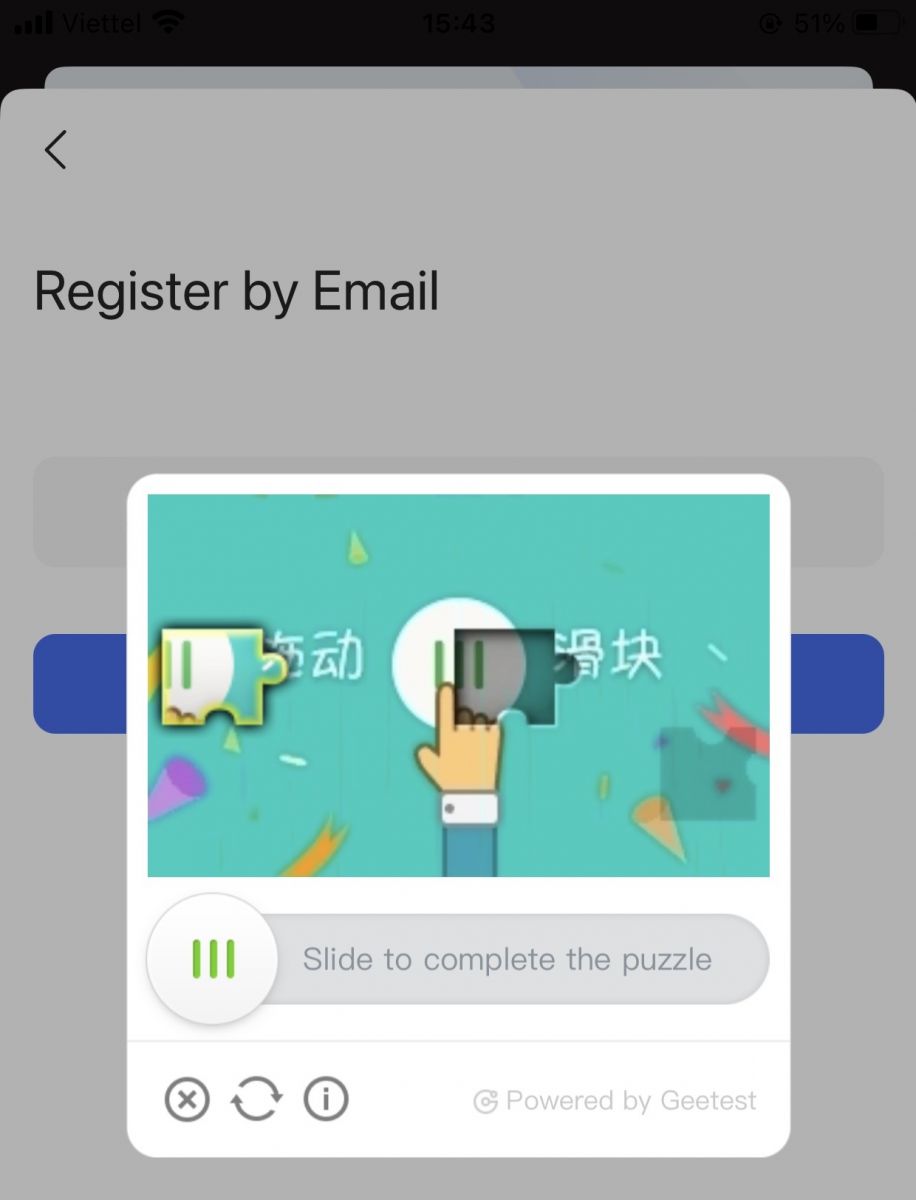
5. Saisissez le [code de vérification de l'adresse e-mail] reçu , votre [mot de passe] et le [code de parrainage (facultatif) . Cochez la case [Avoir lu et accepté le contrat de service et la politique de confidentialité] et appuyez sur [Terminer] .
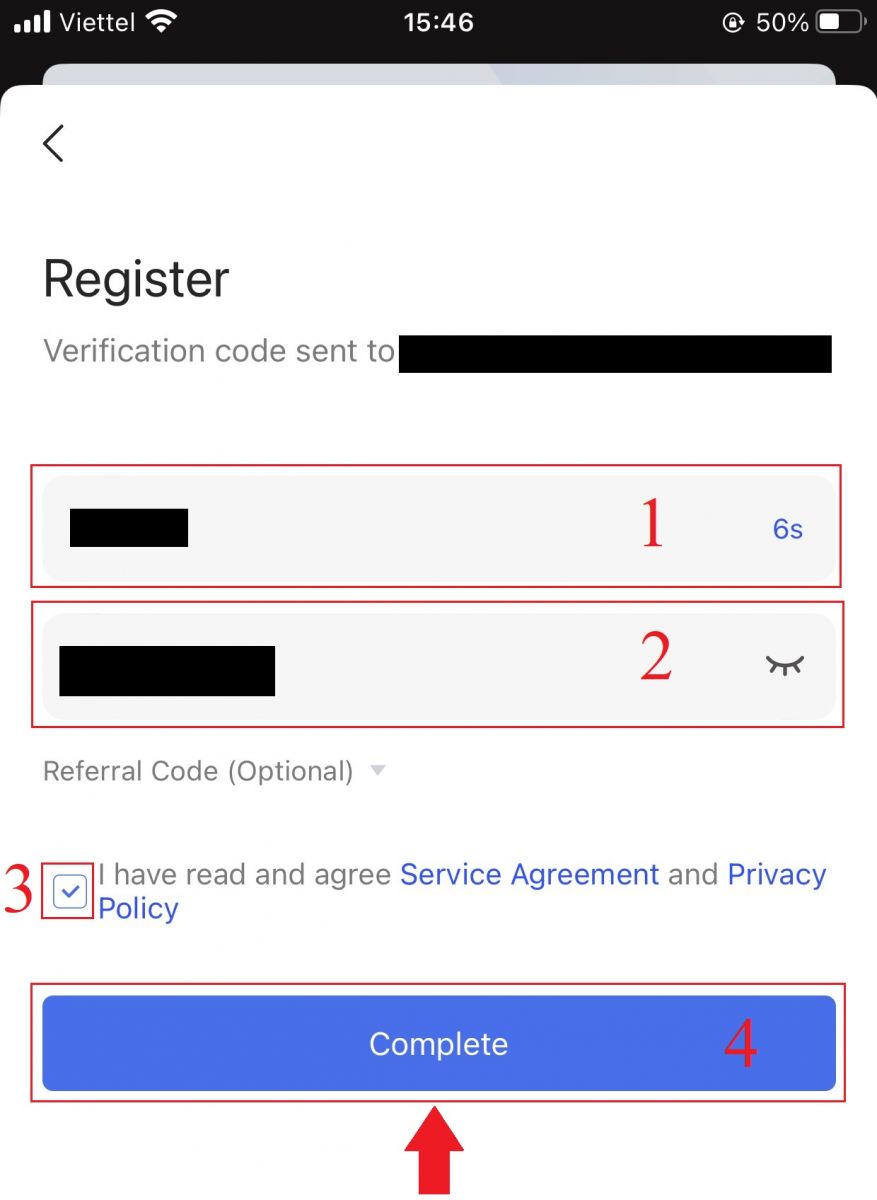
6. Votre inscription est terminée. Vous pouvez maintenant vous connecter et commencer à trader!
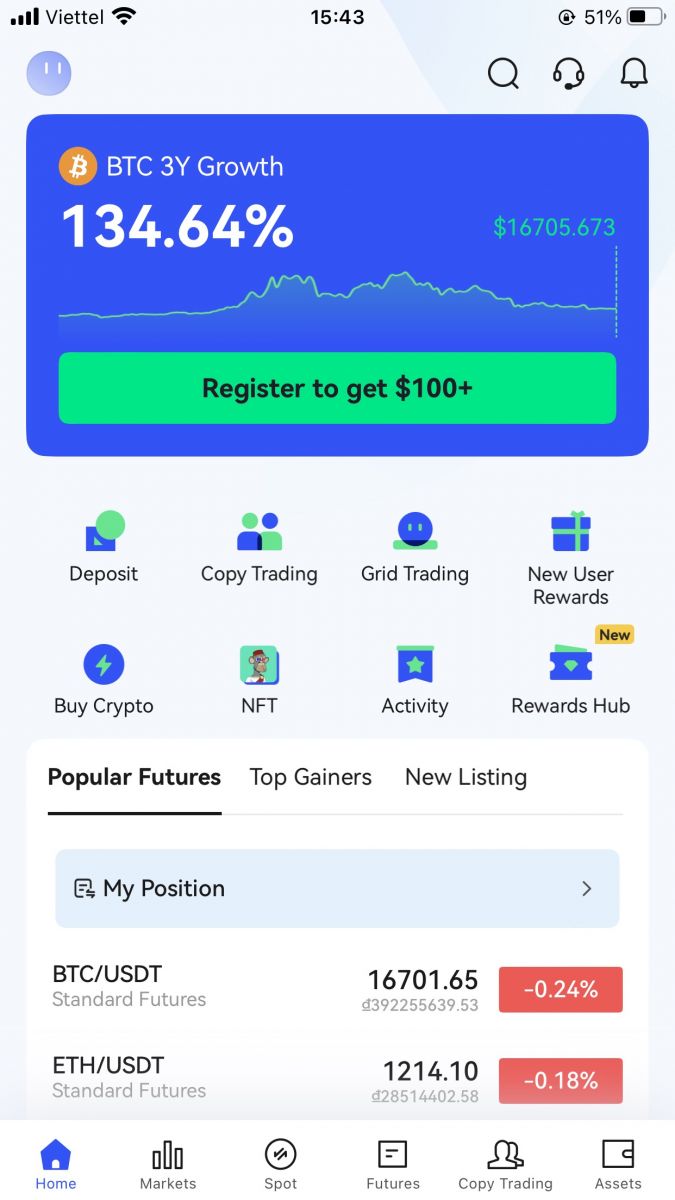
Créer un compte sur BingX Web
1. Pour vous inscrire, sélectionnez [S'inscrire] en haut à droite de la page d'accueil de BingX .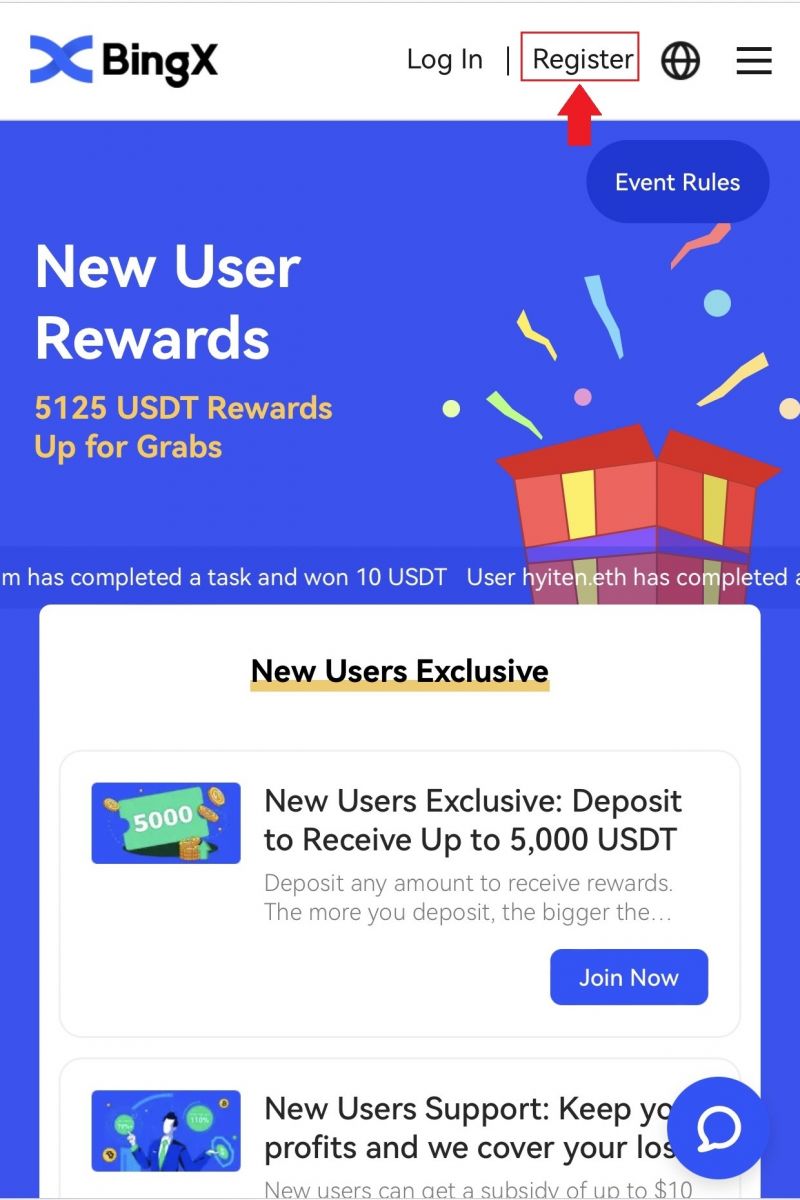
2. Saisissez l'adresse e-mail , le mot de passe et le code de parrainage (facultatif) de votre compte. Sélectionnez [S'inscrire] après avoir coché la case «Avoir lu et accepté les Conditions générales d'utilisation et la Politique de confidentialité».
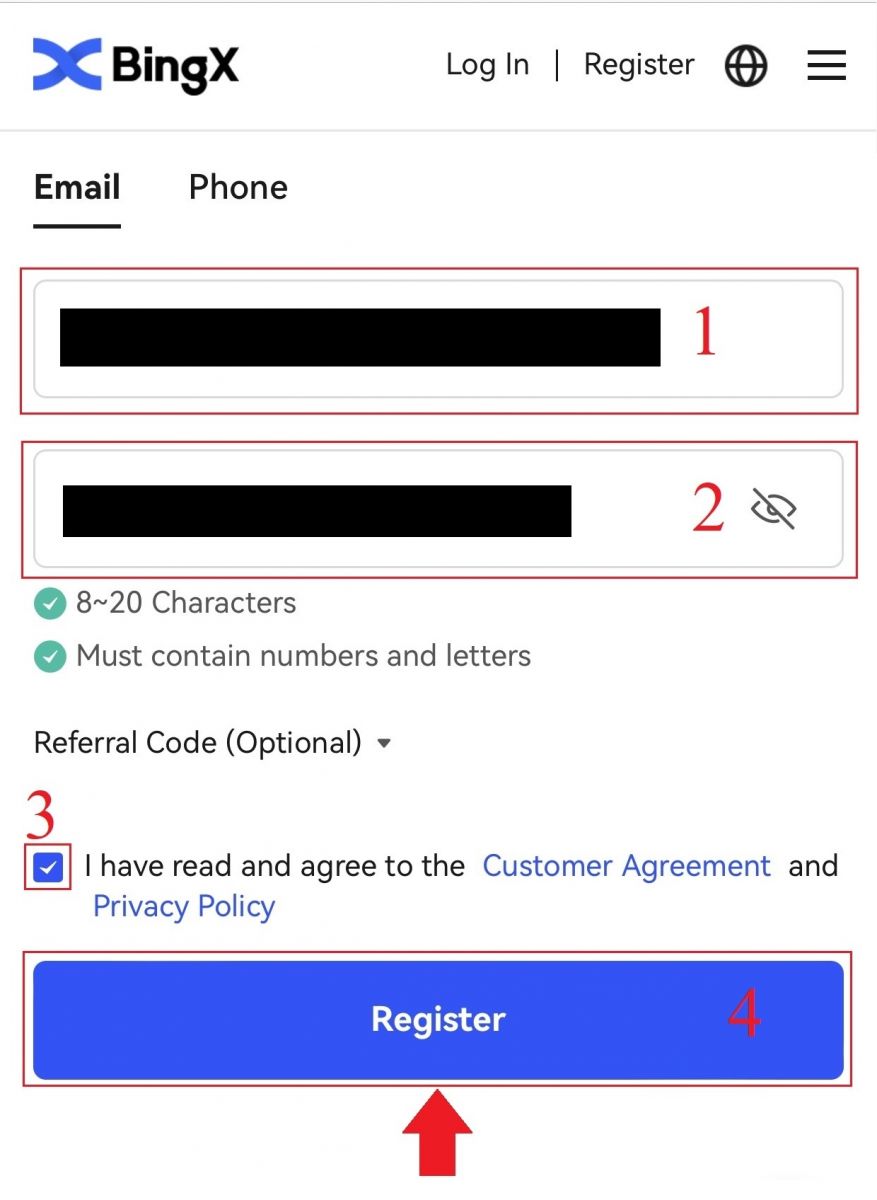
Remarque: votre mot de passe doit être composé de chiffres et de lettres. Il doit contenir au moins 8caractères.
3. Saisissez le code de vérification de l' e-mail reçu.
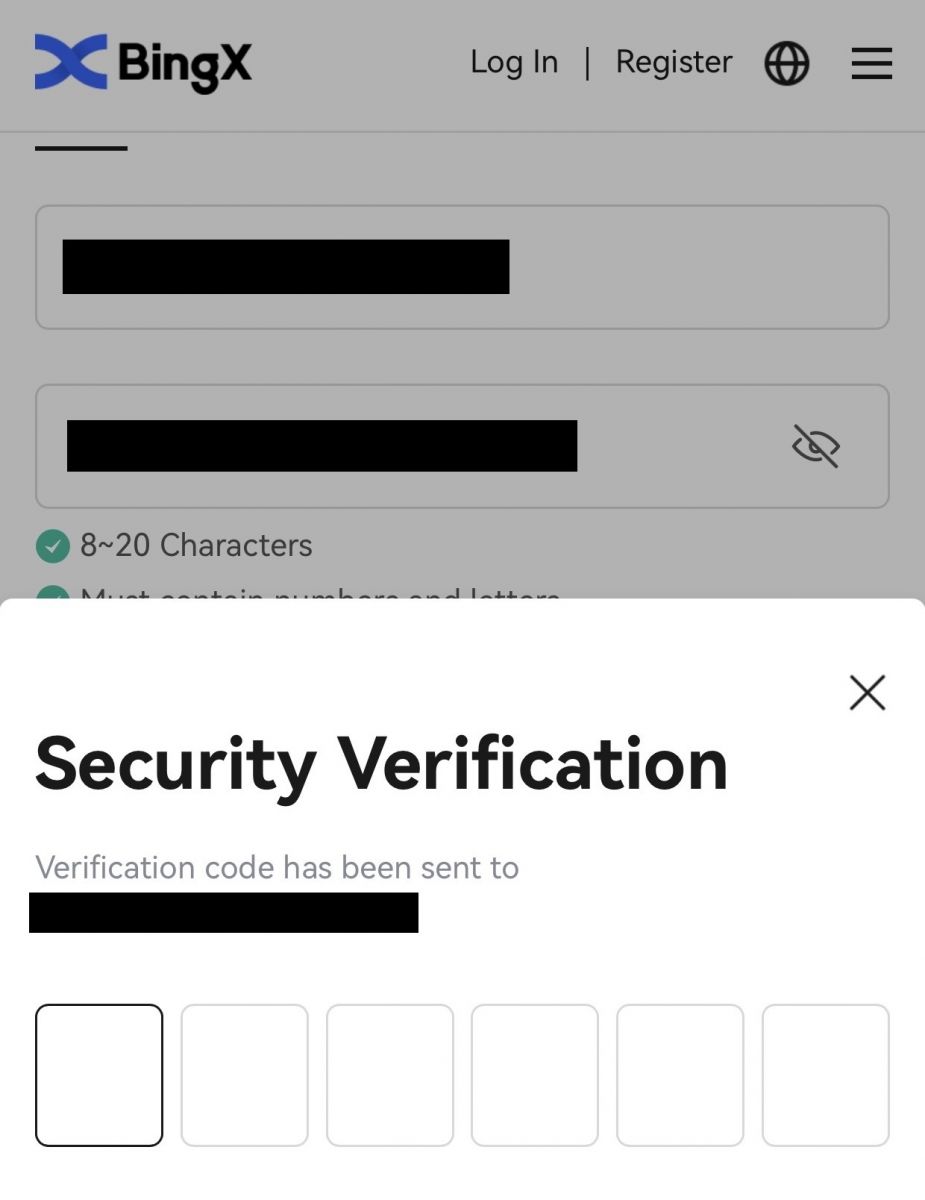
4. Votre inscription est terminée. Vous pouvez maintenant vous connecter et commencer à trader!
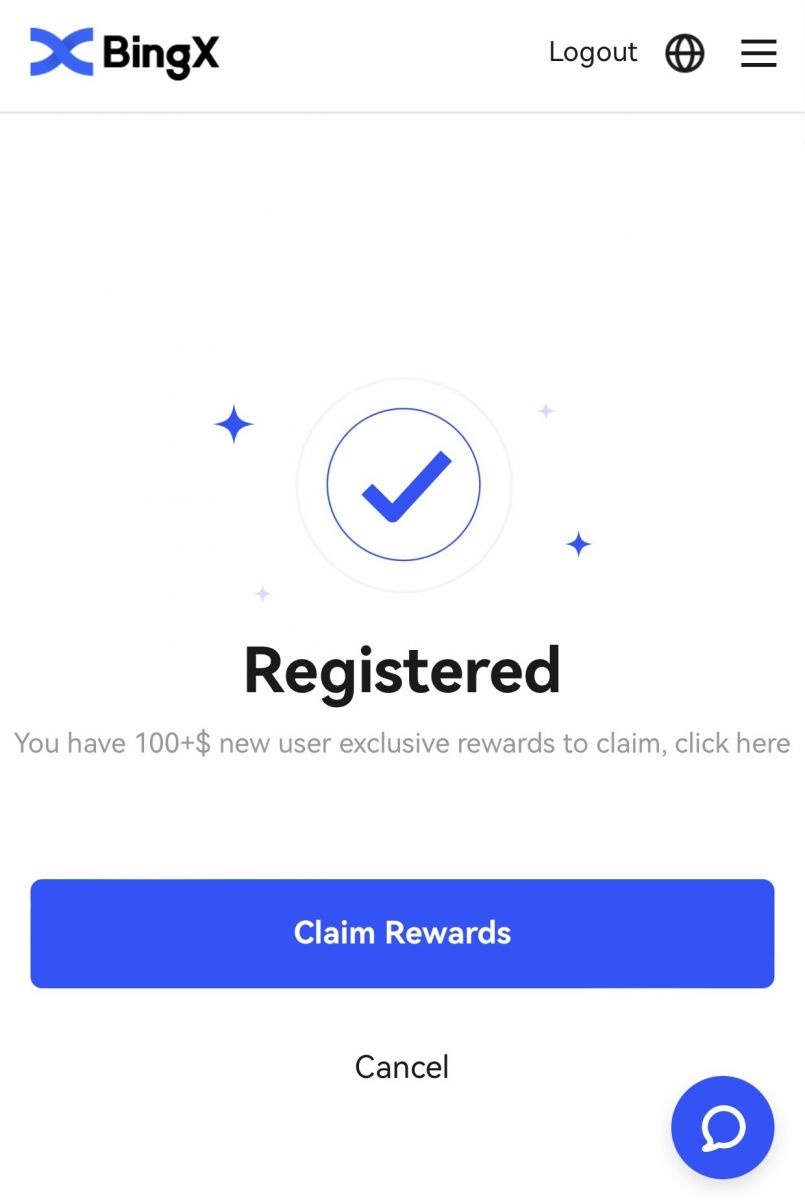
Téléchargez l'application BingX
Téléchargez l'application BingX pour iOS
1. Téléchargez notre application BingX depuis l'App Store ou cliquez sur BingX: Acheter des cryptomonnaies BTC. 2. Cliquez sur [Obtenir] .
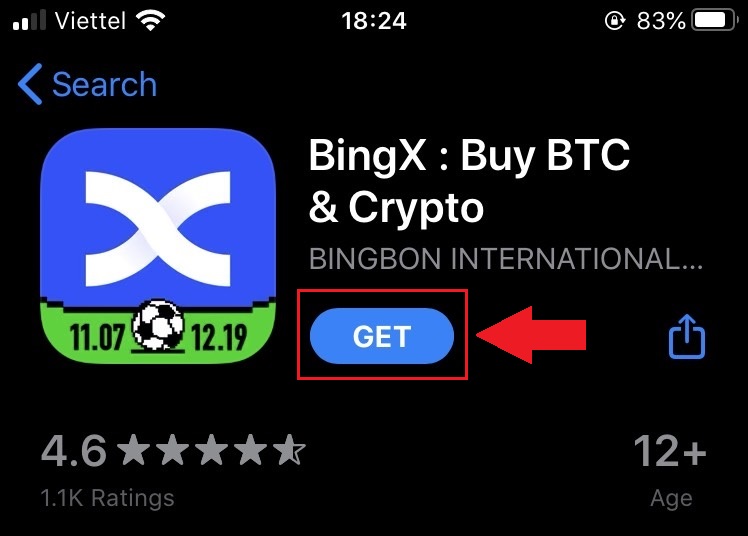
3. Attendez la fin de l'installation. Ouvrez ensuite l'application et inscrivez-vous sur l'application BingX.
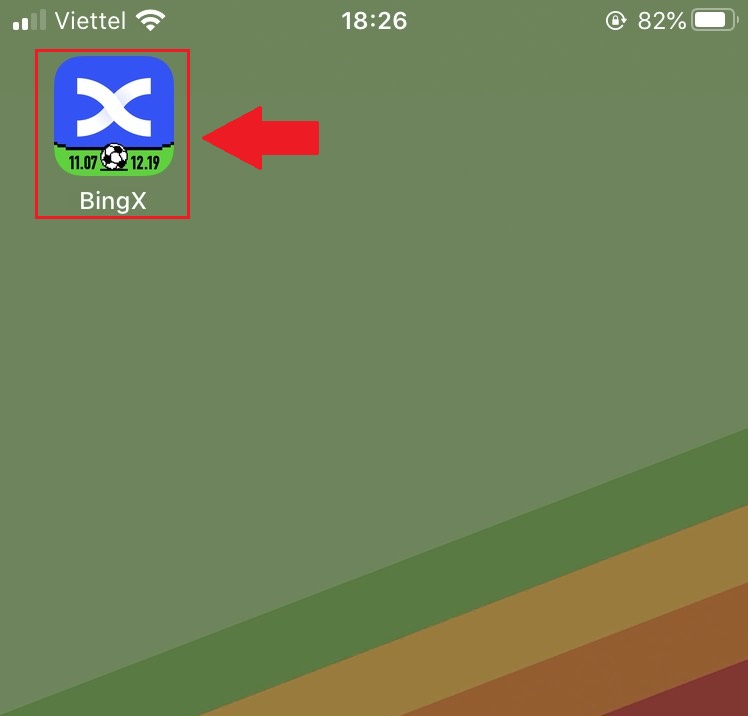
Téléchargez l'application BingX pour Android
1. Ouvrez l'application ci-dessous sur votre téléphone en cliquant sur BingX Trade Bitcoin, Buy Crypto .2. Cliquez sur [Installer] pour terminer le téléchargement.
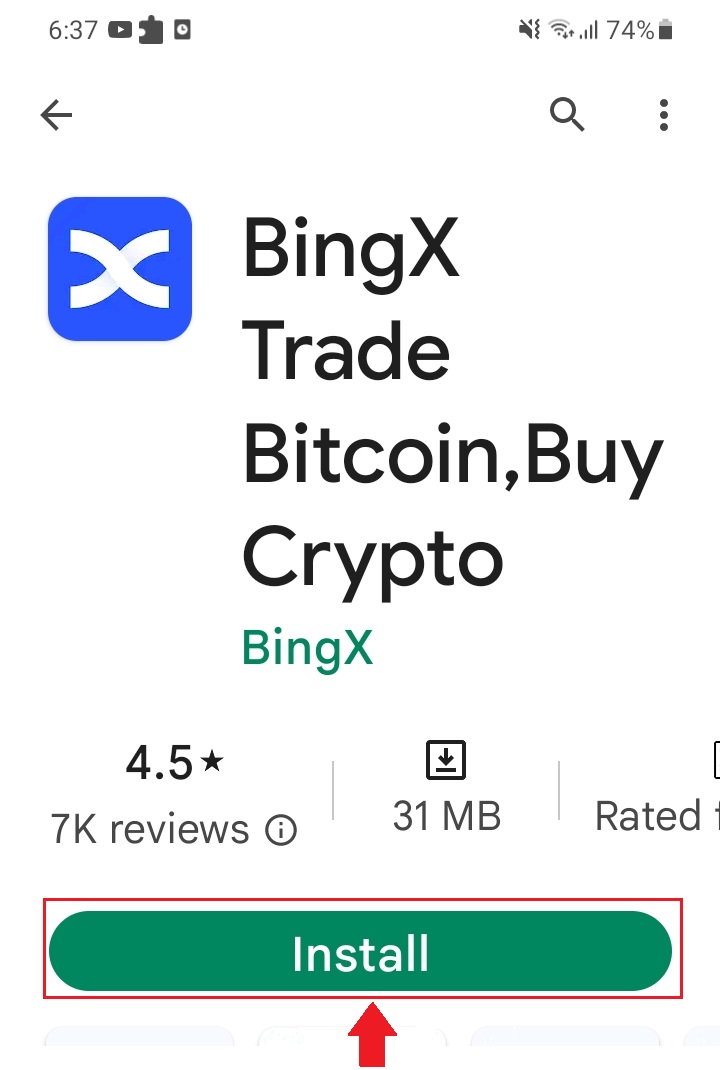
3. Ouvrez l'application que vous avez téléchargée pour enregistrer un compte dans l'application BingX.
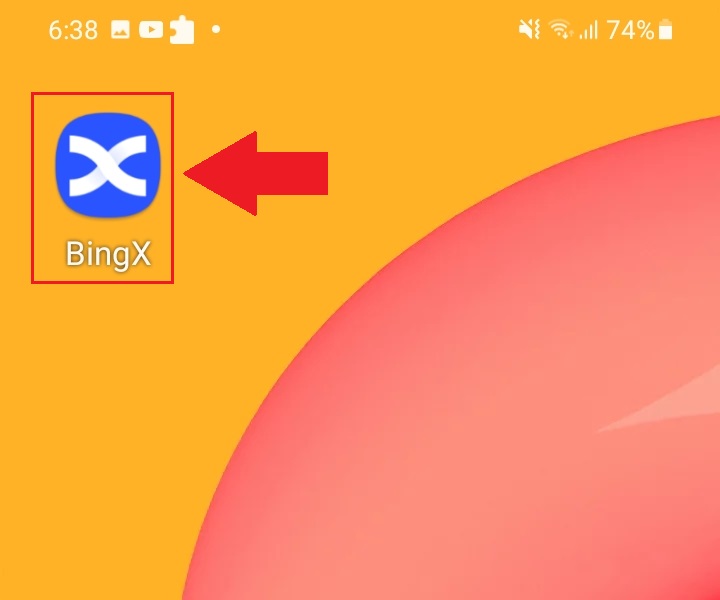
Foire aux questions (FAQ)
Le programme doit-il être téléchargé sur un ordinateur ou un smartphone ?
Non, ce n'est pas nécessaire. Remplissez simplement le formulaire sur le site web de l'entreprise pour vous inscrire et créer un compte individuel.
Pourquoi ne puis-je pas recevoir de SMS ?
La congestion du réseau de votre téléphone mobile peut être à l'origine du problème. Veuillez réessayer dans 10 minutes.
Vous pouvez toutefois tenter de résoudre le problème en suivant les étapes ci-dessous:
1. Assurez-vous que le signal téléphonique fonctionne correctement. Dans le cas contraire, déplacez-vous vers un endroit où le signal est bon;
2. Désactivez la liste noire ou tout autre moyen de bloquer les SMS;
3. Activez le mode Avion, redémarrez votre téléphone, puis désactivez-le.
Si aucune des solutions proposées ne résout votre problème, veuillez soumettre un ticket.
Pourquoi ne puis-je pas recevoir d'e-mails ?
Si vous n'avez pas reçu votre e-mail, vous pouvez essayer les étapes suivantes :
1. Vérifiez si vous pouvez envoyer et recevoir des e-mails normalement dans votre client de messagerie ;
2. Veuillez vous assurer que votre adresse e-mail enregistrée est correcte ;
3. Vérifiez si l'équipement de réception des e-mails et le réseau fonctionnent ;
4. Essayez de rechercher vos e-mails dans les dossiers Spam ou autres ;
5. Configurez la liste blanche des adresses
Comment se connecter à BingX
Comment se connecter à un compte BingX [PC]
Connectez-vous à BingX par e-mail
1. Accédez à la page principale de BingX et sélectionnez [ Connexion ] dans le coin supérieur droit.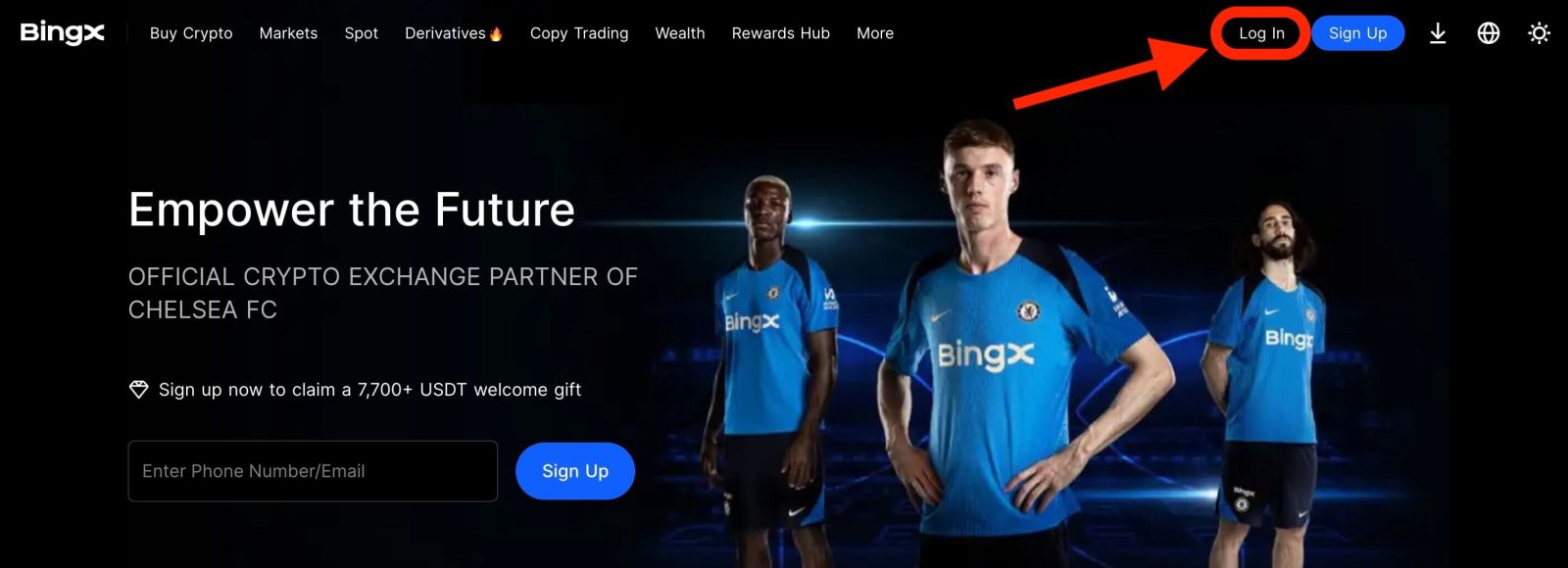
2. Après avoir saisi votre [E-mail] et votre [Mot de passe] enregistrés , cliquez sur [Connexion] .
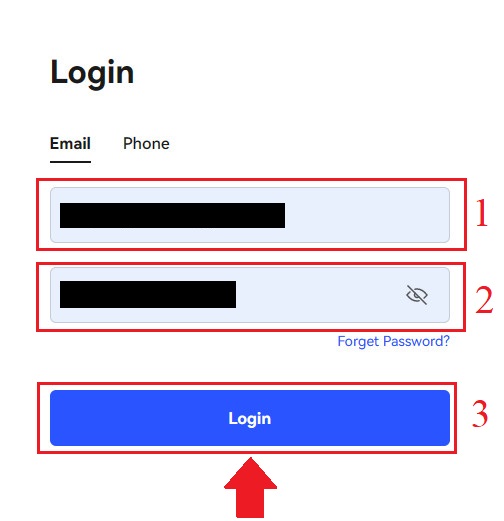
3. Faites glisser le curseur pour terminer le puzzle de vérification de sécurité.
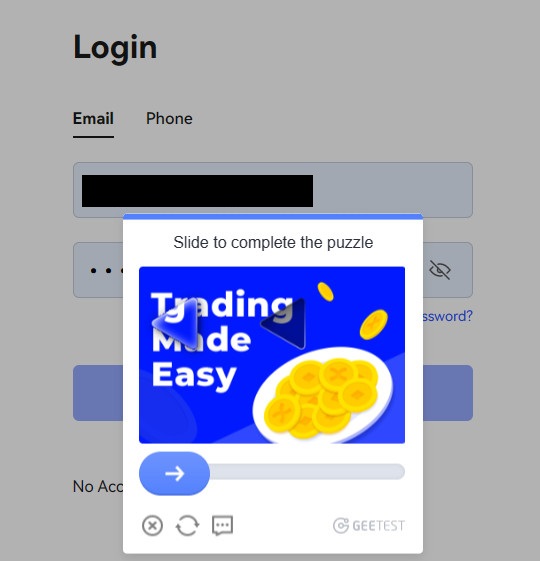
4. Nous avons terminé la connexion.
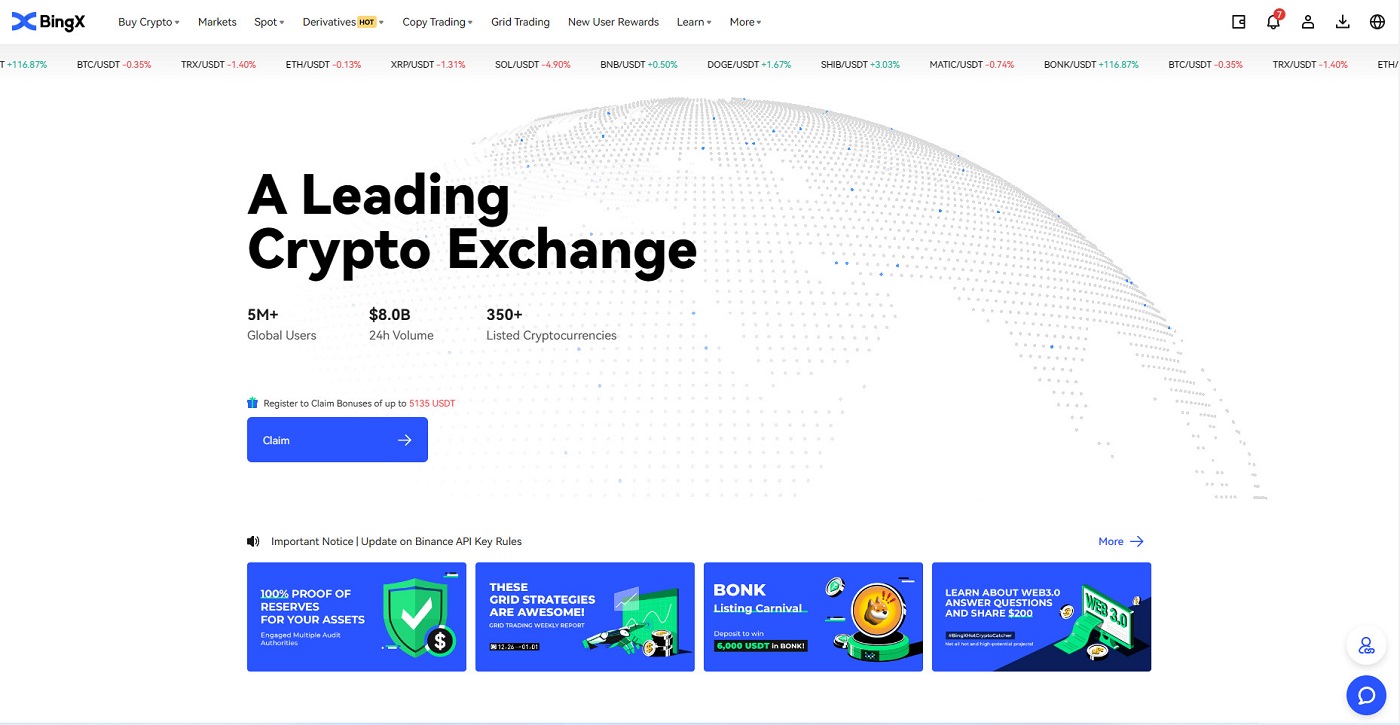
Connectez-vous à BingX en utilisant votre numéro de téléphone
1. Visitez la page d'accueil de BingX et cliquez sur [ Connexion ] en haut à droite.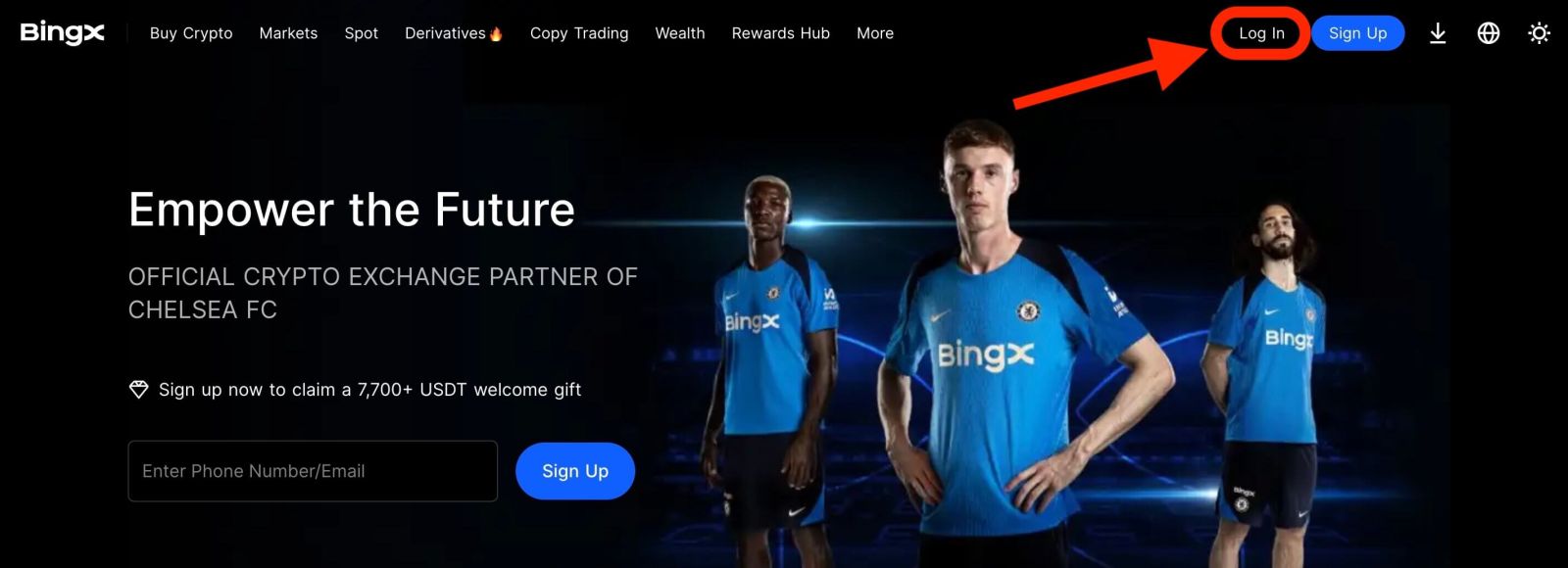
2. Cliquez sur le bouton [Téléphone] , choisissez les indicatifs régionaux , puis saisissez votre numéro de téléphone et votre mot de passe . Cliquez ensuite sur [Connexion] .
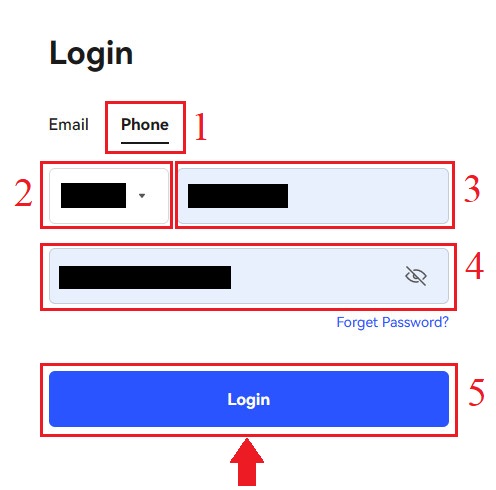
3. Pour résoudre le problème de vérification de sécurité, déplacez le curseur.
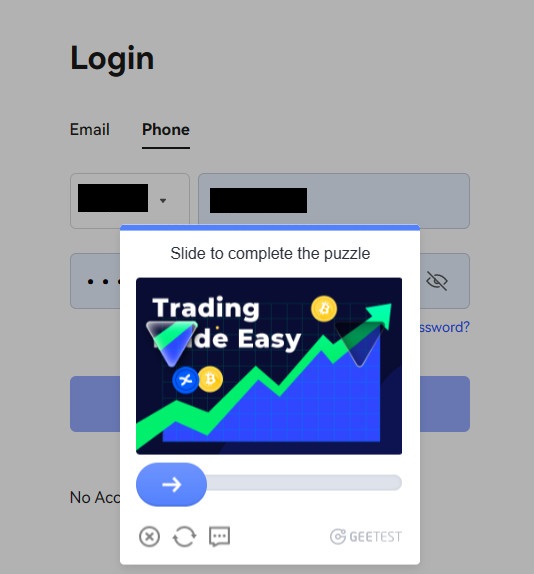
4. La connexion est terminée.
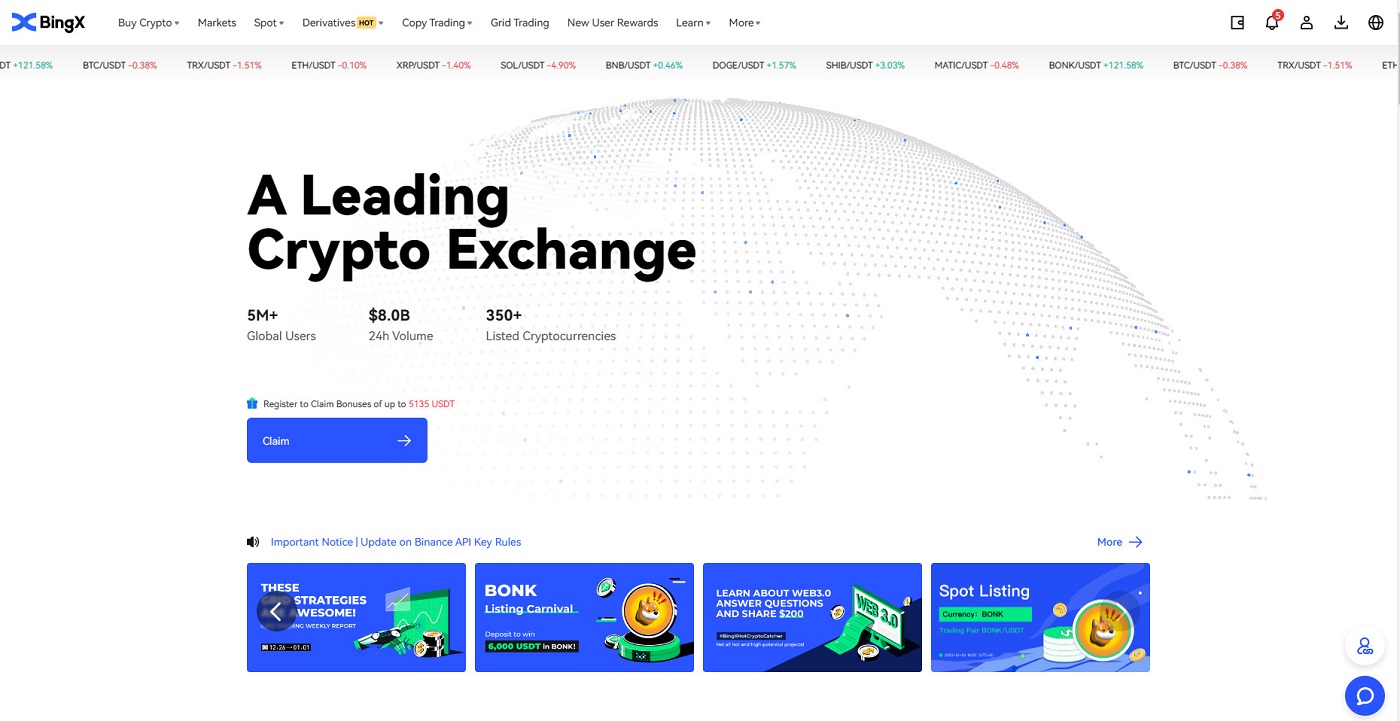
Comment se connecter à un compte BingX [Mobile]
Connectez-vous à votre compte BingX via l'application BingX
1. Ouvrez l'application BingX [BingX App iOS] ou [BingX App Android] que vous avez téléchargée, sélectionnez le symbole dans le coin supérieur gauche.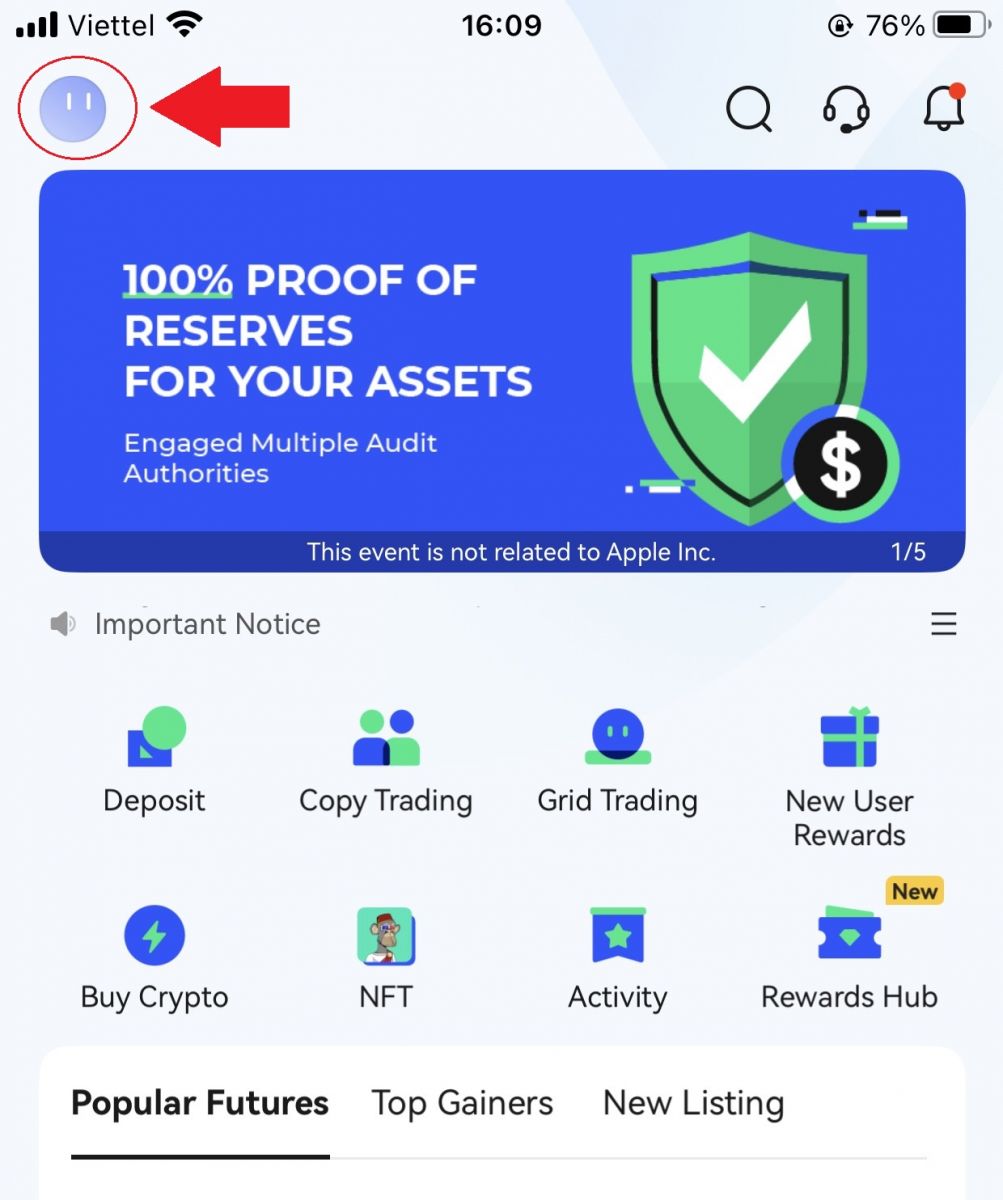
2. Appuyez sur [Connexion] .
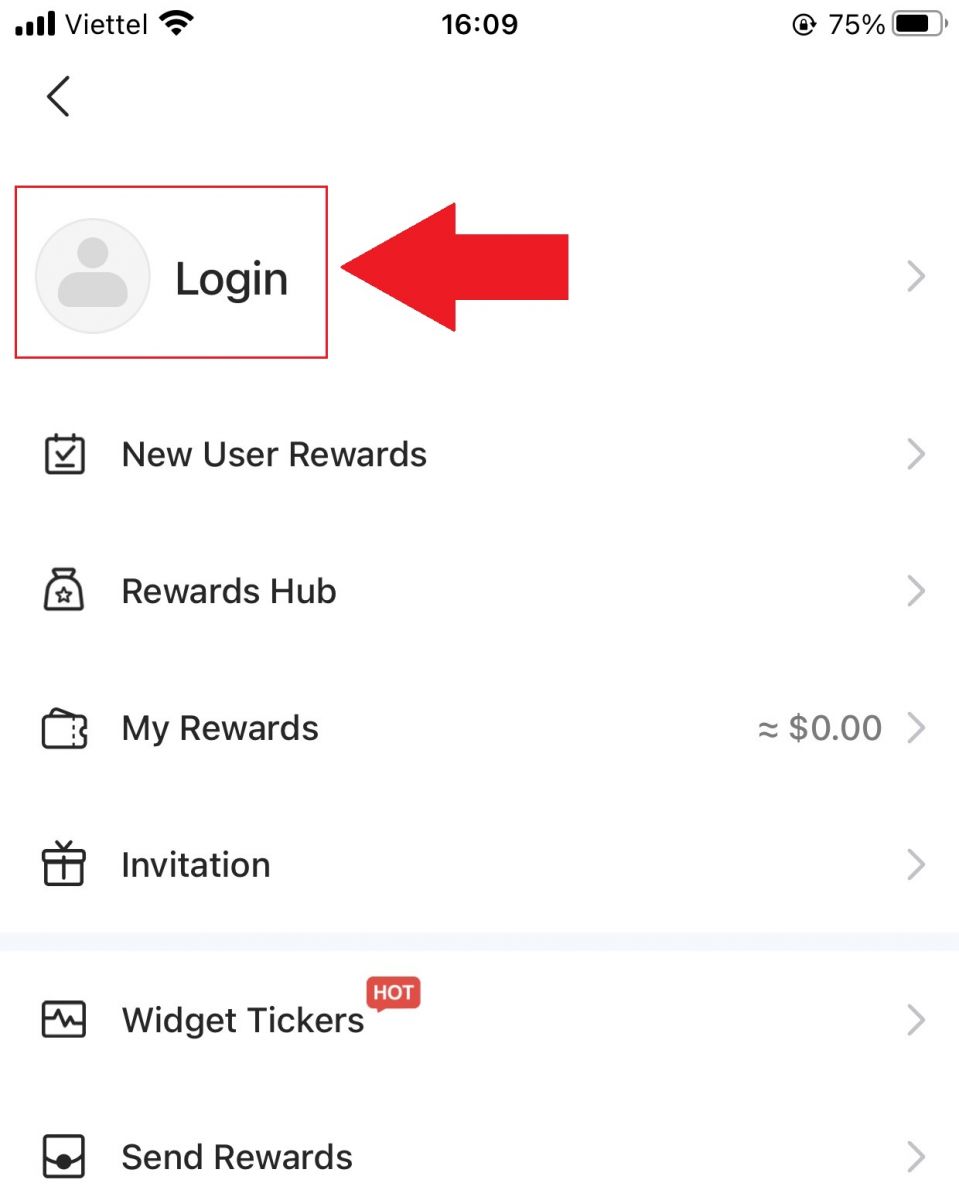
3. Saisissez [Adresse e-mail] et [Mot de passe] que vous avez enregistrés sur BingX et cliquez sur le bouton [Connexion]
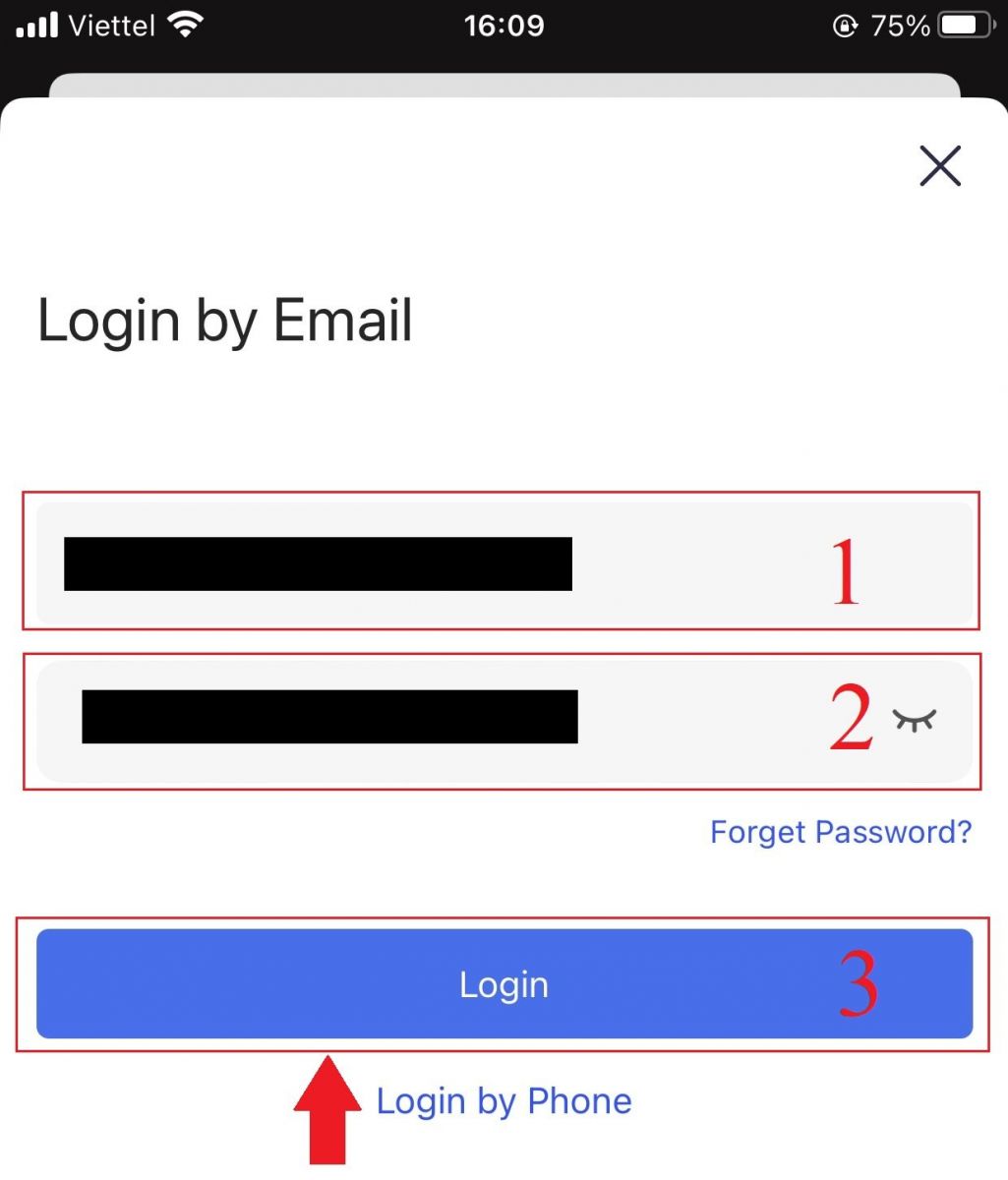
. 4. Pour terminer la vérification de sécurité, faites glisser le curseur.
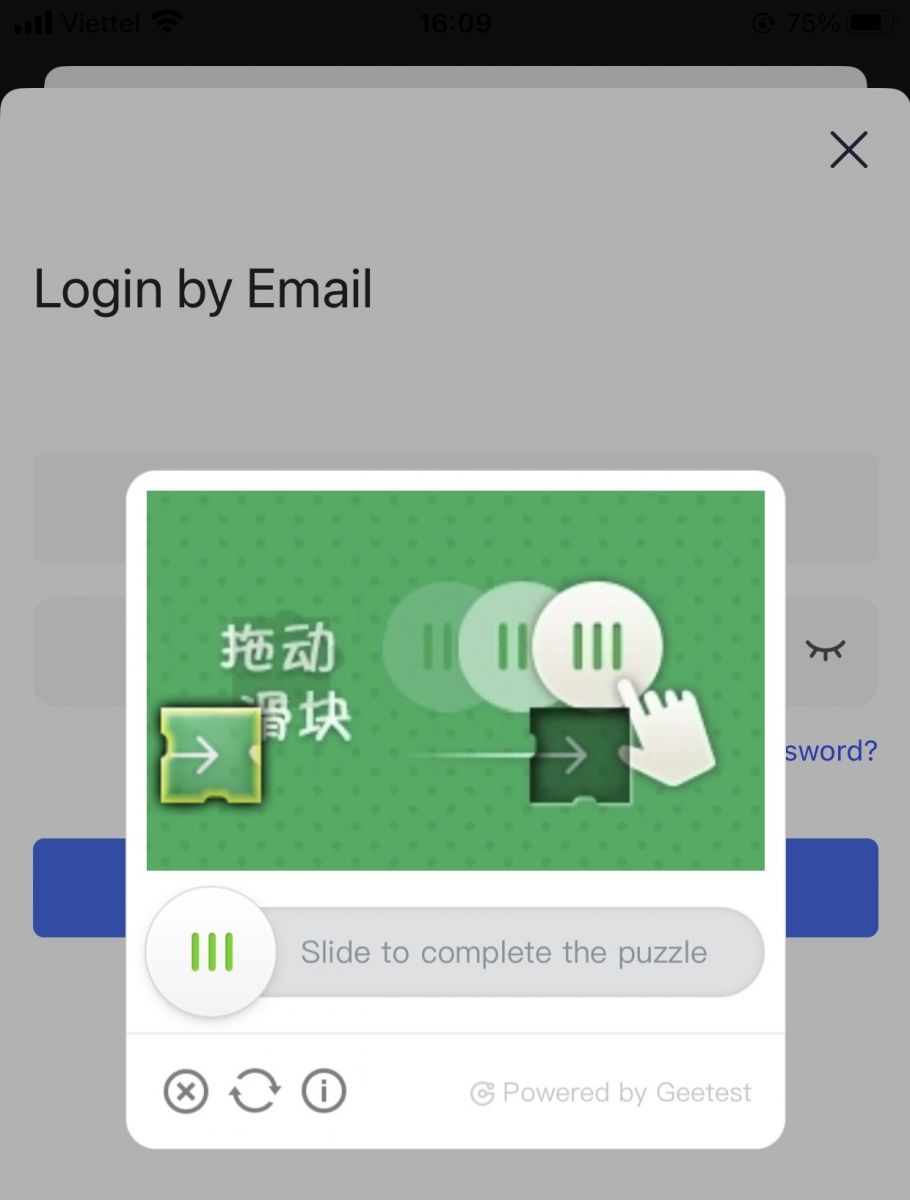
5. Nous avons terminé le processus de connexion.
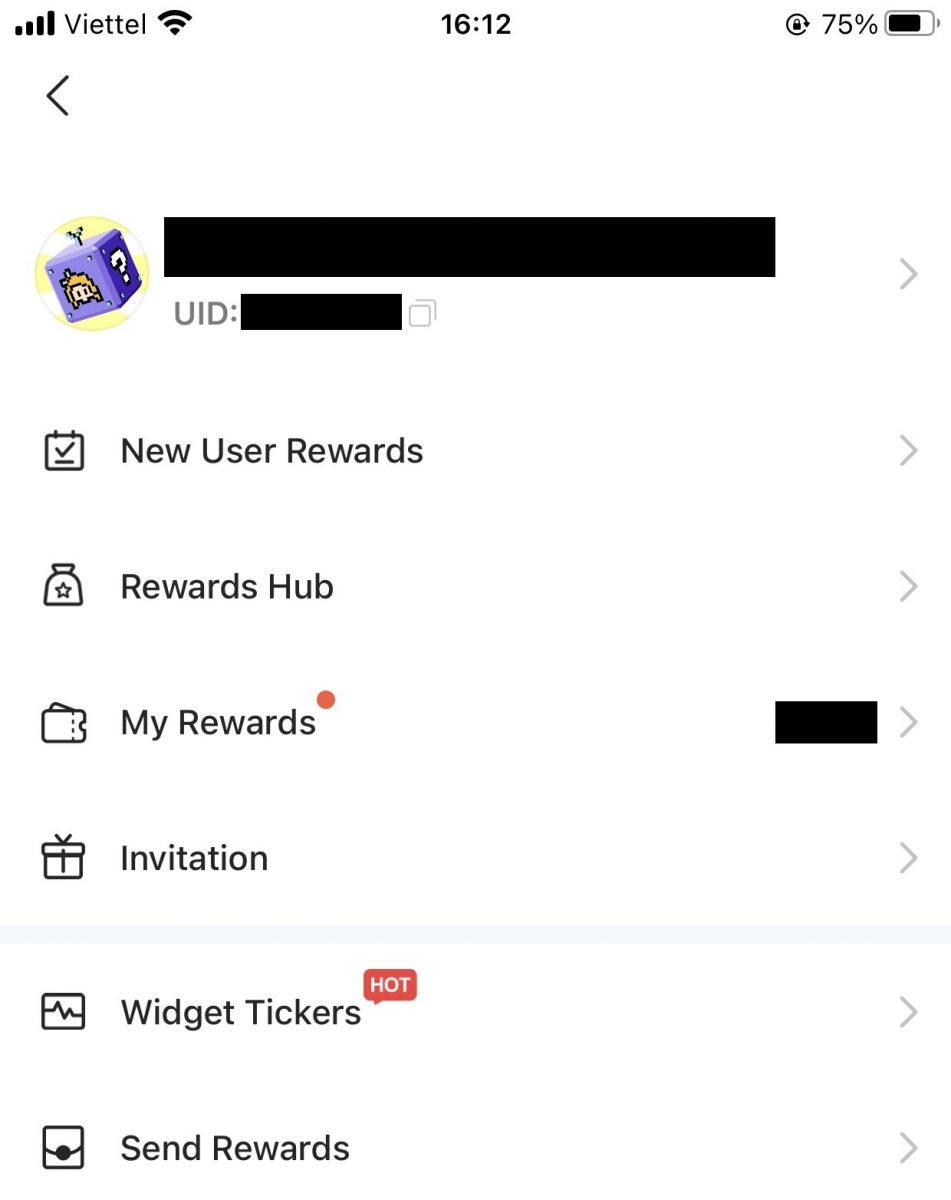
Connectez-vous à votre compte BingX via le Web mobile
1. Accédez à la page d'accueil de BingX sur votre téléphone et sélectionnez [Connexion] en haut.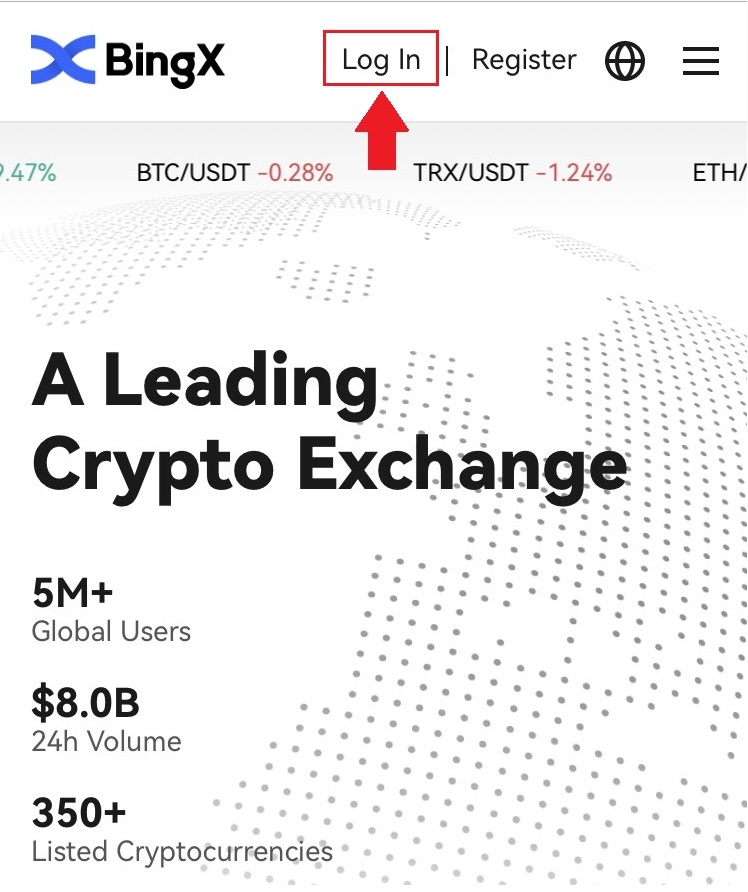
2. Saisissez votre adresse e-mail , votre mot de passe , puis cliquez sur [Connexion] .
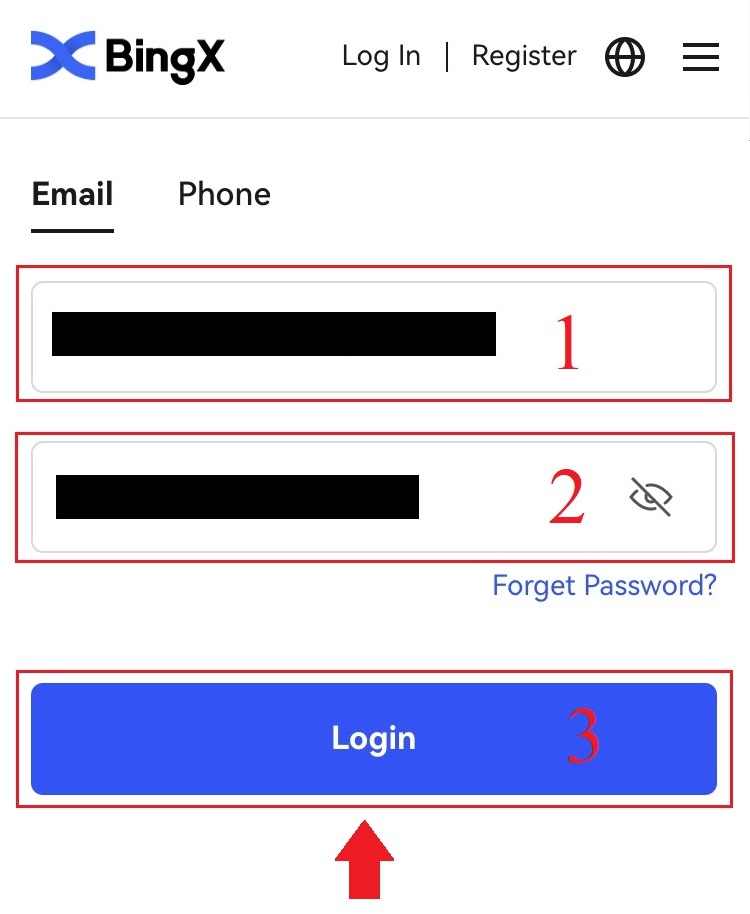
3. Faites glisser le curseur pour compléter le puzzle de vérification de sécurité.
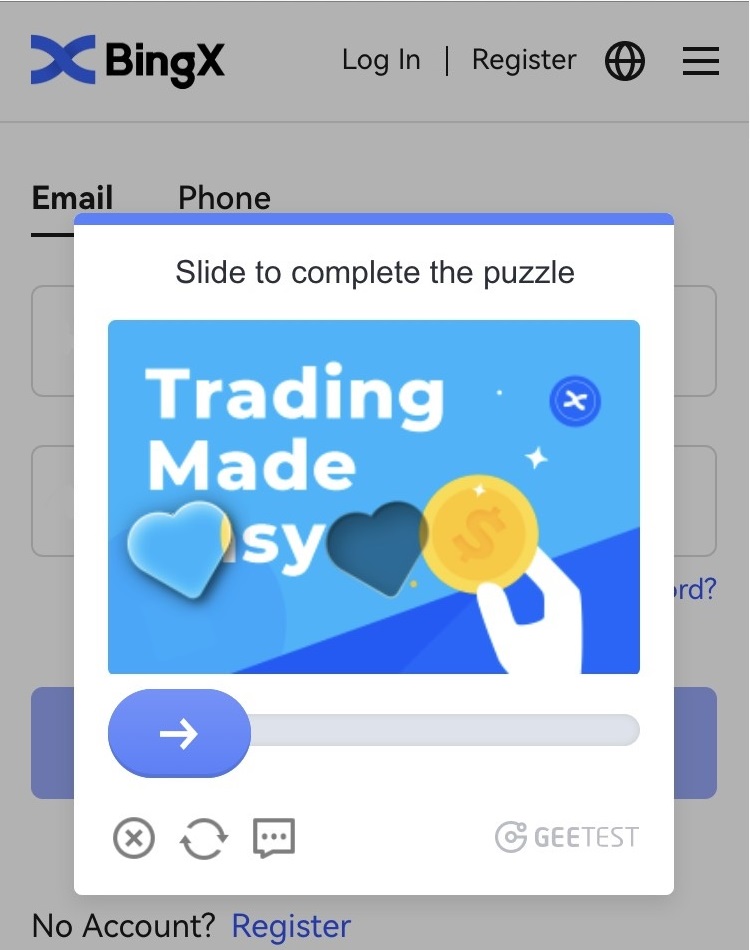
4. La procédure de connexion est terminée.
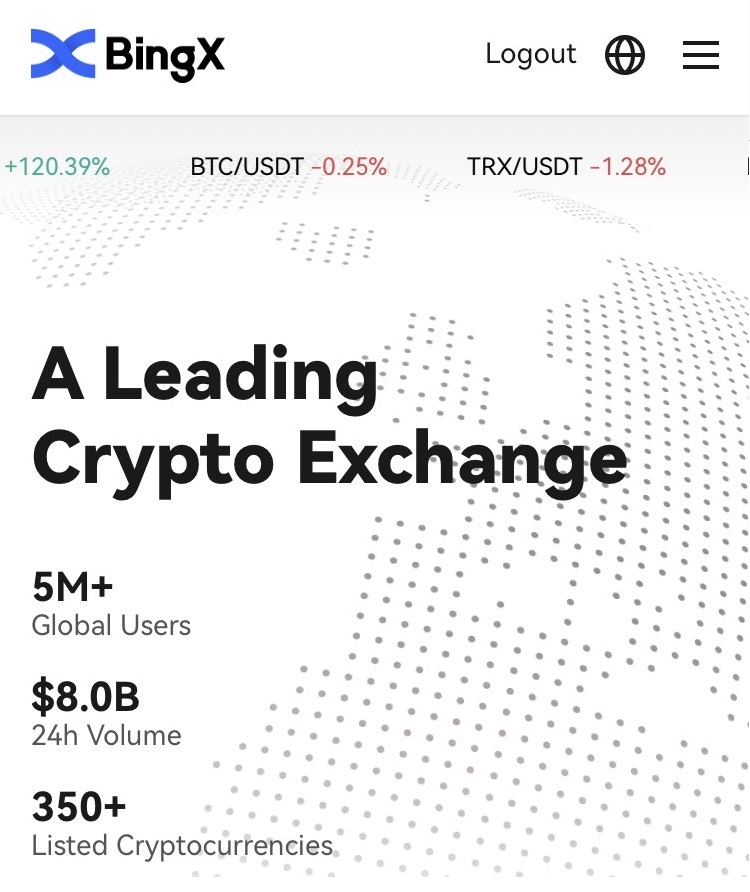
Foire aux questions (FAQ)
Pourquoi ai-je reçu un e-mail de notification de journal inconnu?
La notification de connexion inconnue est une mesure de sécurité pour votre compte. Afin de protéger votre compte, BingX vous enverra un e-mail de [Notification de connexion inconnue] lorsque vous vous connecterez sur un nouvel appareil, à un nouvel emplacement ou depuis une nouvelle adresse IP.
Veuillez vérifier que l'adresse IP et l'emplacement de connexion indiqués dans l'e-mail de [Notification de connexion inconnue] sont les vôtres:
si oui, veuillez ignorer l'e-mail.
Sinon, veuillez réinitialiser votre mot de passe ou désactiver votre compte et soumettre un ticket immédiatement pour éviter toute perte inutile.
Pourquoi BingX ne fonctionne-t-il pas correctement sur mon navigateur mobile?
Vous pouvez parfois rencontrer des problèmes avec BingX sur un navigateur mobile, comme un chargement long, un plantage ou un blocage de l'application.
Voici quelques étapes de dépannage qui pourraient vous être utiles, selon le navigateur que vous utilisez:
pour les navigateurs mobiles sur iOS (iPhone).
Ouvrez les paramètres de votre téléphone
Cliquez sur Stockage iPhone
Trouver le navigateur approprié
Cliquez sur Données du site Web Supprimer toutes les données du site Web
Ouvrez l' application Navigateur , accédez à bingx.com et réessayez .
Pour les navigateurs mobiles sur les appareils mobiles Android (Samsung, Huawei, Google Pixel, etc.)
Accédez aux paramètres Entretien de l'appareil
Cliquez sur «Optimiser maintenant» . Une fois terminé, appuyez sur «Terminé» .
Si la méthode ci-dessus échoue, essayez ce qui suit:
Accédez aux paramètres des applications
Sélectionnez le stockage d'application de navigateur approprié
Cliquez sur Vider le cache
Rouvrez le navigateur , connectez- vous et réessayez .
Pourquoi ne puis-je pas recevoir de SMS ?
La saturation du réseau de votre téléphone mobile peut être à l'origine du problème. Veuillez réessayer dans 10 minutes.
Vous pouvez toutefois tenter de résoudre le problème en suivant les étapes ci-dessous:
1. Assurez-vous que le signal téléphonique fonctionne correctement. Dans le cas contraire, déplacez-vous vers un endroit où le signal est bon;
2. Désactivez la liste noire ou tout autre moyen de bloquer les SMS;
3. Activez le mode Avion, redémarrez votre téléphone, puis désactivez-le.
Si aucune des solutions proposées ne résout votre problème, veuillez soumettre un ticket.
Conclusion: Accès sécurisé à votre expérience de trading BingX
L'inscription et la connexion à BingX sont simples et conçues pour la sécurité des utilisateurs. En suivant ces étapes et en activant des mesures de sécurité supplémentaires comme la 2FA, vous bénéficierez d'une expérience sûre et fiable sur la plateforme.
Que vous tradiez quotidiennement ou que vous débutiez, un accès sécurisé est la clé de votre réussite sur BingX.


